De 20 leukste WiFi namen voor je draadloze netwerk
 Het veranderen van de naam van je WiFi-netwerk is erg makkelijk. De meeste draadloze netwerken hebben standaard een behoorlijk saaie naam. Vrolijk jezelf en je buren op door een leuke naam te kiezen voor je draadloze netwerk!
Het veranderen van de naam van je WiFi-netwerk is erg makkelijk. De meeste draadloze netwerken hebben standaard een behoorlijk saaie naam. Vrolijk jezelf en je buren op door een leuke naam te kiezen voor je draadloze netwerk!
Wij hebben de 20 leukste WiFi namen voor je op een rijtje gezet. Je vindt ze onderaan dit artikel. Wil je eerst weten hoe je de naam van je WiFi-netwerk kunt veranderen? Met behulp van onderstaand stappenplan kun je de naam van je draadloze netwerk wijzigen.
Zo wijzig je de naam van je draadloze netwerk
Het wijzigen van de naam van je netwerk doe je door een instelling in het modem te veranderen. Dit doe je door op het modem in te loggen via je browser.
Dus open je browser, dit is meestal het programma Internet Explorer, maar kan ook Firefox, Chrome of Safari zijn.
Voer in de adresbalk (waar je normaal www….. typt) het adres van je modem in, dit bestaat uit vier getallen met punten ertussen. Weet je niet wat het adres van je modem is? Probeer dan de veelgebruikte adressen 192.168.1.1 of 192.168.178.1
Niet gelukt? Controleer dan de handleiding van je modem om het juiste adres te achterhalen.
Je komt nu in een scherm terecht waar je de gebruikersnaam en het wachtwoord van je modem (dus niet je draadloze verbinding) kunt invoeren. Weet je de gebruikersnaam en het wachtwoord niet? Deze vind je in de handleiding of op de onderkant van je modem. Of probeer een van deze veelgebruikte combinaties:
- gebruikersnaam: ziggo – wachtwoord: draadloos
- gebruikersnaam: admin – wachtwoord: admin
- gebruikersnaam: (niks invullen) – wachtwoord: admin
- gebruikersnaam: (niks invullen) – wachtwoord: (niks invullen)
Niet gelukt? Controleer dan de handleiding van je modem om de juiste gebruikersnaam en bijbehorend wachtwoord te achterhalen.
Na inloggen kom je in het instellingenscherm van het modem terecht. Hoe dat scherm eruit ziet hangt af van het merk en model modem dat je gebruikt en kan dus sterk verschillen.
De bedoeling is dat je op zoek gaat naar Wireless Network Name (SSID) en de saaie naam verandert in je zelfgekozen naam. Soms zie je deze optie meteen al staan direct na het inloggen. Anders vind je deze meestal door op Wireless te klikken.
Klik na het wijzigen van de naam van je draadloze netwerk op Opslaan/Save changes. En klaar, de naam van je WiFi-netwerk is veranderd!
Opnieuw instellen
Let er wel op dat je na het veranderen van de netwerknaam de draadloze verbinding op alle apparaten (laptop, smartphone, tablet, etc.) even opnieuw moet instellen.
Leuke namen voor je WiFi-netwerk
Wil je graag de naam van je draadloze netwerk veranderen maar heb je even geen inspiratie? Hieronder een paar tips:
- €5,- per minuut
- Geen bereik
- FBI
- Gratis internet van de buren
- Politie Surveillancewagen #4
- Inbelverbinding
- C:/virus.exe
- Geen netwerk beschikbaar
- Bestanden verwijderen… 6GB voltooid
- Pissebedden te koop
- Gratis bier op nummer 26
Of in het Engels
- Pretty fly for a WiFi
- Lord of the pings
- 2 girls 1 router
- Drop it like it’s HotSpot
- Virus detected – shutting down
- Yell “penis” for the password
- All Your Bandwidth Are Belong To Us
- 404 network unavailable
Heb je zelf nog leuke suggesties voor namen voor een WiFi-netwerk? Plaats ze dan hieronder!
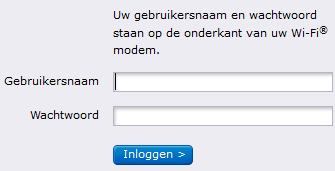
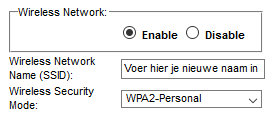



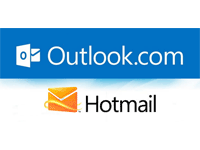
Actually when someone doesn’t understand then its up to other users that
they will help, so here it happens.